一键云骑士重装系统使用教程
- 分类:教程 回答于: 2019年12月24日 09:00:02

现在网络上有许多一键重装软件可以下载,云骑士装机大师就是其中之一。今天给大家介绍一款比云骑士装机大师好用的一键重装软件,那就是小白一键重装系统,学会使用小白一键重装系统,重装系统不求人。
一键云骑士重装系统使用教程
1.首先要将电脑C盘内的资料进行备份,因为重装系统需要格式化C盘,可以把资料复制到其他的分区内。
2.接下来,打开浏览器搜索小白系统官网,进入官网内下载小白一键重装系统。
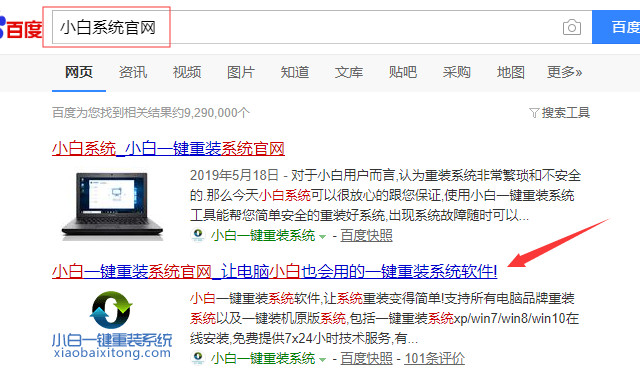
3.退出电脑内的全部杀毒软件,打开小白一键重装系统。

4.在小白一键重装系统的首页面我们可以选择需要重装的系统版本。
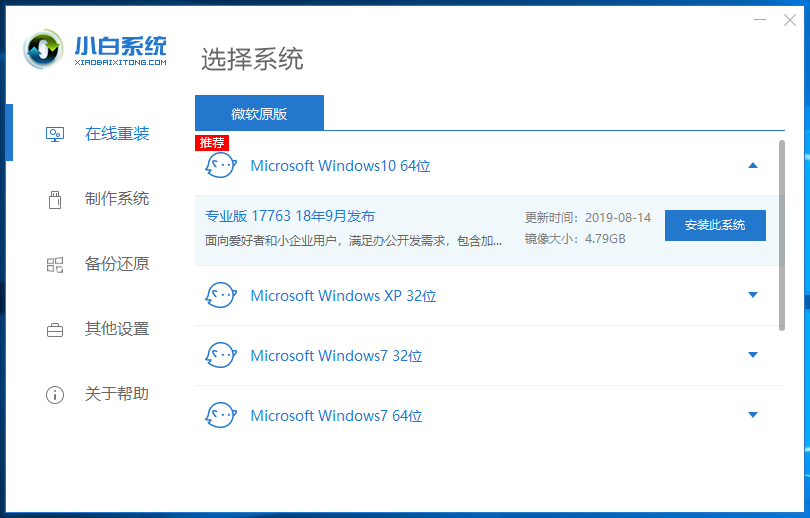
5.选择了系统后,还可以选择装机软件,这些软件随后会一起重装到新系统内。
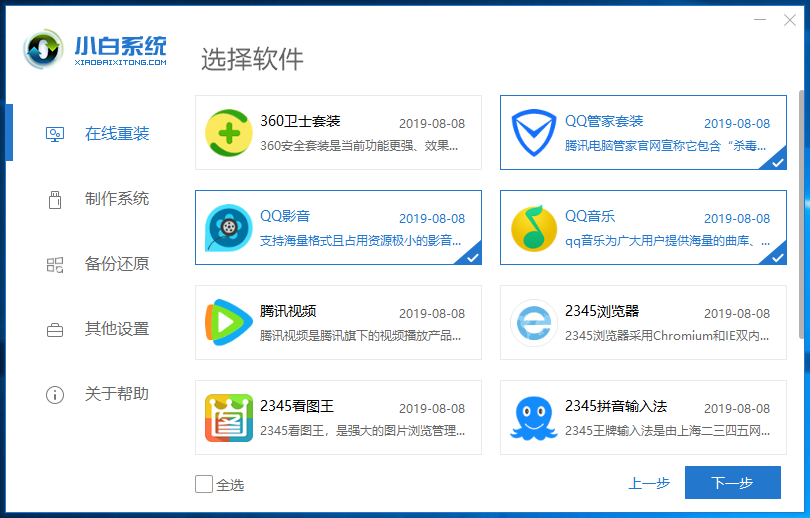
6.之后小白一键重装系统就会自动下载之前选择的系统进行重装了,不需要我们进行其他的操作。
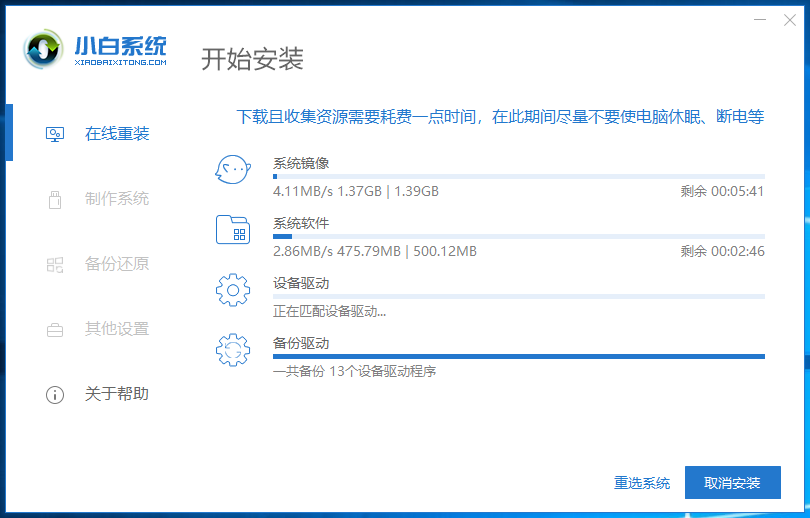
7.耐心等待,电脑会在数次重启后将新系统重装完成。

学会重装系统能给你带来什么?
现在维修店重装系统30-50元不等,我们学会重装系统不仅可以解决自己的电脑问题,学习更多的电脑知识。还可以给别人重装系统,并从中收取一定的费用,发家致富之旅从此开始。

小白系统还有人工客服的技术支持,当你在重装系统时遇到不懂的问题时,可以随时咨询人工客服哦。
 有用
26
有用
26


 小白系统
小白系统


 1000
1000 1000
1000 1000
1000 1000
1000 1000
1000 1000
1000 1000
1000 1000
1000 1000
1000 1000
1000猜您喜欢
- 小白一键重装官网下载以后打不开怎么..2023/04/20
- 不用网络电脑系统一键重装方法..2016/11/02
- 小编告诉你一键重装系统没用怎么办..2016/11/20
- 前置面板耳机插孔不能使用的解决方法..2015/07/06
- 电脑进不了系统怎么办2023/01/21
- 如何重装电脑系统2023/02/16
相关推荐
- 如何解決电脑蓝屏的原因2022/10/01
- 一键重装系统软件有哪些2023/04/15
- 电脑蓝屏死机了怎么办2022/08/11
- windows下载安装python教程2021/10/19
- 手机连接电脑的方法是什么..2023/05/15
- 电脑蓝屏重装系统有用吗2022/08/12

















